版权申明:本文原创作者“廖于傑”,感谢“廖于傑”的原创经验分享!
我发现,如何让大家能够用最简单的方法做出适合的作品是教程的根本,毕竟教程是授予技巧而不是增加技巧复杂程度的。
并且我发现上面两位大咖的作品都是运用了简单的构图组成了丰富而又舒服的画面。
-
Ps-模糊画廊篇
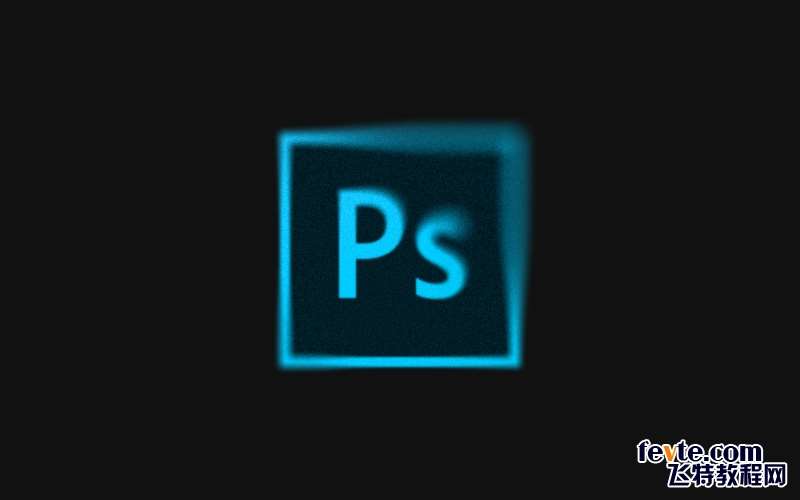
utobao编注:更多PS教程学习进入优图宝PS实例教程栏目: http://www.utobao.com/news/55.html
上图使用了Ps CC里面【滤镜】—【模糊画廊】—【场景模糊】
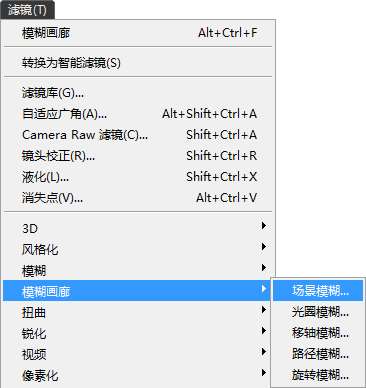
当然这个功能需要Ps CC版本才有,之前的版本是木有滴,所以想要学习的童鞋,更新一下自己的工具也是很有必要滴。
如果你的CC版本没有【模糊画廊】菜单栏的话那就是在【模糊】的子菜单栏里面
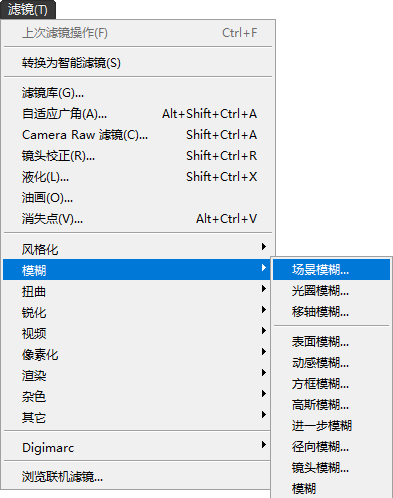
这个功能很强大,能够非常方便的制作出这个效果。
要注意的是如果是【形状图层】的话需要转化为【智能图层】才可以使用。
我们看到建立了这个滤镜之后出现了一个【圈】
我们这里把它叫做【调整圈】,在下面也都这样叫了。
这个【调整圈】的作用很多,还挺重要,它的作用有:调整模糊程度以及模糊方向,以及多个不同的模糊效果
调整模糊程度
在【调整圈】周围有一圈类似加载效果的一个调整的地方,这里是调整模糊程度的,并且右上角的位置也是可以调整的。
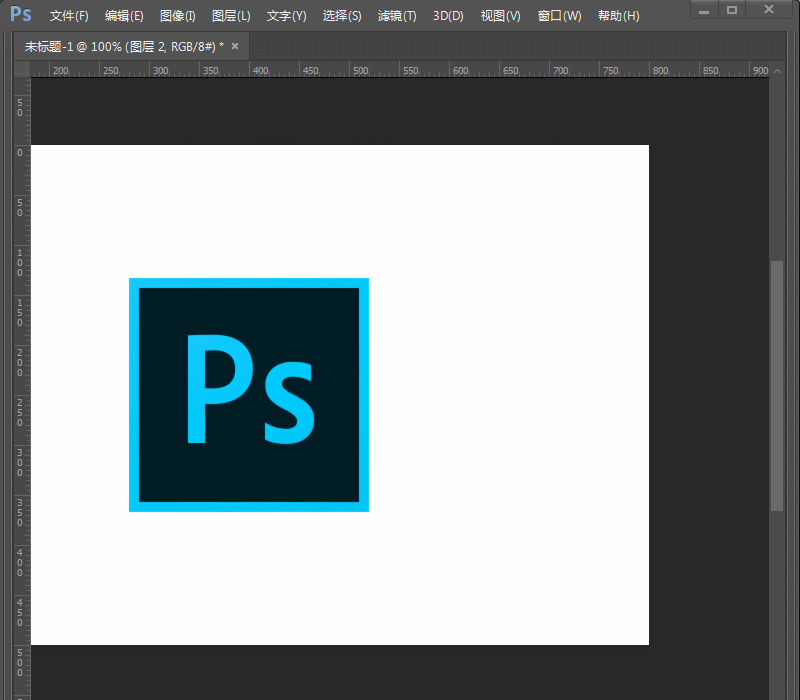
调整模糊方向
这个【调整圈】是可以自己再另外添加的,所以我们可以添加两个或者更多个(当鼠标指针有一个图钉带+号的时候就可以添加),再加上可以移动【调整圈】的位置,这样就实现了调整模糊的方向。
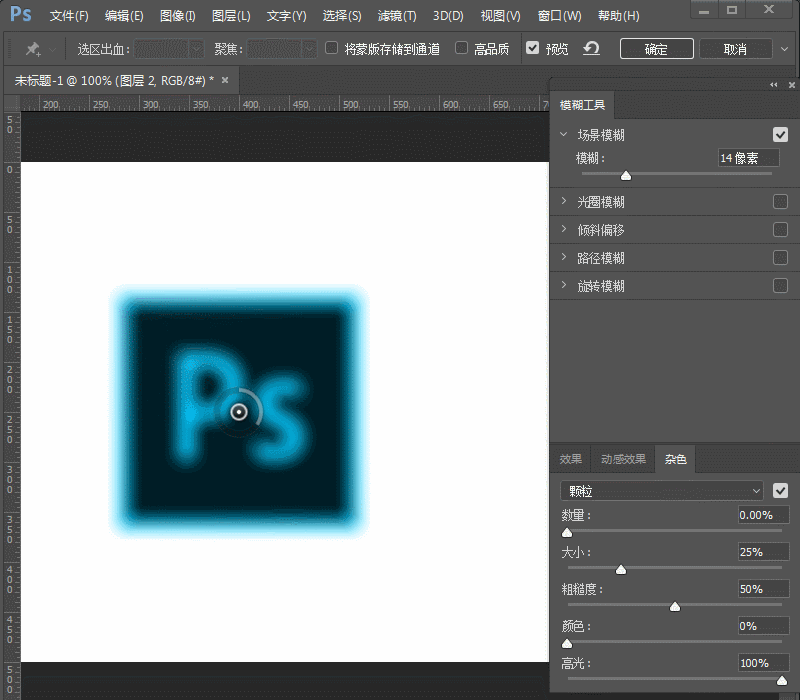
哈哈,是不是感觉出来了。
_ueditor_page_break_tag_
我们还可以添加更多的【调整圈】做出更佳的效果
 这里我们发现,在有多个【调整圈】的情况下,【调整圈】影响的是四周的效果。比如上图我们中间【调整圈】的模糊程度是0,所以就是没有模糊效果的。
这里我们发现,在有多个【调整圈】的情况下,【调整圈】影响的是四周的效果。比如上图我们中间【调整圈】的模糊程度是0,所以就是没有模糊效果的。
光圈模糊
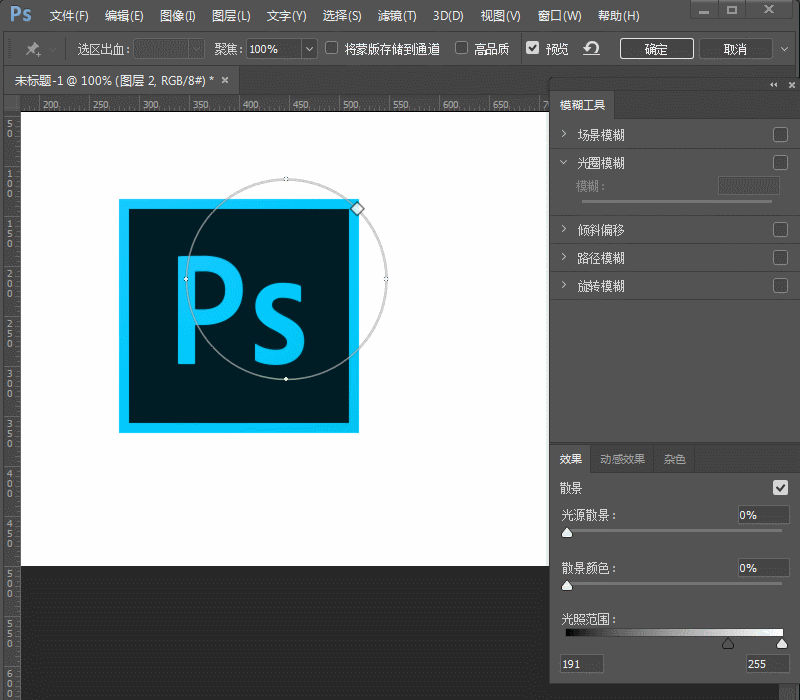
光圈模糊类似场景模糊,除了【调整圈】之外多了一个外圆的范围,以这个范围外去模糊图像,并且还可以调整圆角值。
另外我们看到右下方的界面还可以添加杂色效果
 另外还有
另外还有
倾斜模糊
路径模糊
旋转模糊
不细讲这些,我们期待@YoungStonerTito的教程。
之前在be上看到这类效果的时候其实就想出一个这种动态的效果,因为模糊是有数值的,其实就是100-0的变化过程,然后我就开始琢磨。最后发现Ps里面还不太好弄这类效果,而且会比较复杂,因为Ps的时间轴还不支持参数上面的动态变化,所以我们转到AE上面去做。
其实原理是一样,所有的人都能做出来,唯一的要求就是需要一个Ae软件,我们这里推荐去官网下载【Adobe Creative Cloud】之后安装Ae CC。
utobao编注:更多PS教程学习进入优图宝PS实例教程栏目: http://www.utobao.com/news/55.html




